
I 3 migliori modi per sincronizzare i file HTC con Mac OS X

Potresti avere un vecchio telefono HTC, ma ora hai intenzione di acquistare il nuovo HTC One M10 e devi trasferire musica, video, contatti e altro da HTC al tuo Mace quindi trasferirlo dal tuo Mac al tuo nuovo telefono. Molte persone cercano su Internet come trasferire file da un vecchio telefono HTC a un Mac dopo aver acquistato l'ultimo telefono HTC. Bene, è molto semplice implementare il trasferimento HTC su un computer Windows , ma non è così facile per un utente Mac .
Pertanto, questo articolo cercherà di consigliare diversi metodi semplici e affidabili per mantenere i backup del tuo dispositivo HTC sul tuo Mac. L'utilizzo di un computer Mac è molto popolare e questo articolo ti aiuterà a trasferire i dati HTC sul tuo Mac.
Parte 1: Un clic per trasferire HTC su Mac con Android Assistant per Mac
Parte 2: Sincronizza HTC con Mac OS X utilizzando HTC Sync Manager per Mac
Parte 3: Passaggi per trasferire manualmente i file HTC su Mac
Per semplificare le cose, puoi provare direttamente il Coolmuster Android Assistant (Windows/Mac). Questo strumento Mac non solo può funzionare bene per il trasferimento di file da HTC e altri telefoni Android a Mac, ma può anche aiutarti a ripristinare i file di backup sullo stesso telefono o su Android telefono con un clic. Con esso, puoi trasferire file, inclusi contatti, SMS, foto, video, musica, app, ecc. in solo 1 clic.
Altre funzionalità di Phone Transfer di cui puoi godere:
1. Un clic per trasferire i dati dal Android telefono al Mac e ripristinare i dati da Mac a Android.
2. Supporta tutti i dispositivi Android come Samsung, HTC, LG, Sony, Huawei, ZTE, ecc.
3. Modifica ed elimina contatti, SMS, foto, video su Mac.
4. Invia e ricevi messaggi di testo direttamente da Mac .
5. Gestisci i dati Android su Mac senza alcuna perdita di qualità dei dati.
6. Interfaccia user-friendly.
1 Fare clic per sincronizzare HTC con Mac utilizzando Android Assistant per Mac:
Android Assistant for Mac ti offre la nuova funzionalità Backup e ripristino con 1 clic per aiutarti a eseguire il backup di tutti i tuoi dati da Android a Mac con 1 semplice clic. E ti consente anche di ripristinare questi file di backup su qualsiasi dispositivo Android con 1 clic. Per ottenerlo, devi solo:
Passaggio 1. Avvia Android Assistant per Mac e collega il tuo telefono HTC alla Mac con un cavo USB. Vai al menu in alto dell'interfaccia per fare clic su "Super Toolkit", quindi vedrai un'interfaccia come di seguito:

Passaggio 2. Scegli l'opzione "Backup" e seleziona i contenuti di cui desideri eseguire il backup dalla nuova finestra di dialogo a comparsa. Quindi, scegli una posizione di output sul tuo Mac per salvare questi backup e fai clic sul pulsante "Backup" per salvarli nella destinazione.

HTC Sync Manager for Mac è un'applicazione sviluppata da HTC per la sincronizzazione dei file multimediali degli utenti (come foto e video) e dei file personali come contatti e segnalibri con il Mac. È molto facile da usare. Puoi usarlo per eseguire il backup di tutti i file importanti nel tuo telefono HTC. Inoltre, puoi anche usarlo per aggiornare applicazioni e sistemi Android sul tuo telefono.
Primo: scarica HTC Sync Manager per Mac e installalo
Aprire il sito Web HTC Support Center per scaricare HTC Sync Manager for Mac, fare doppio clic sul file scaricato e installare questo strumento sul computer Mac .
Secondo: Esegui questo strumento e collega il tuo telefono HTC al tuo Mac
Collega il tuo smartphone HTC al tuo Mac utilizzando un cavo USB. Scoprirai che HTC Sync Manager viene eseguito automaticamente. Se non si avvia, aprire il software manualmente. Una volta in esecuzione, il dispositivo viene rilevato e visualizzato e i file vengono sincronizzati automaticamente.
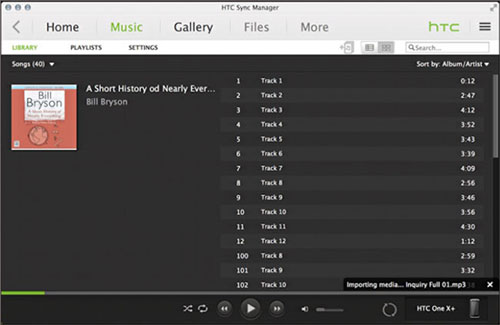
Terzo: sincronizza i file HTC con Mac
Per trasferire i file dal telefono HTC al Mac, dovresti trovare il file che desideri trasferire, fare clic con il pulsante destro del mouse, selezionare Copia sul computer, quindi scegliere di inviare a una cartella esistente, oppure puoi creare una nuova cartella Salva il tuo file HTC.
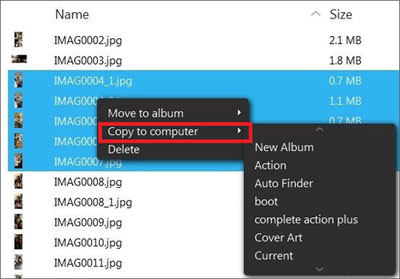
Se desideri sincronizzare i file dal tuo telefono HTC a Mac OS X senza strumenti di terze parti, puoi utilizzare il seguente metodo. È possibile collegare il telefono HTC al computer come unità esterna, quindi spostare manualmente i file dall'unità telefonica a Mac.
Passaggio 1. Collega il tuo telefono HTC al tuo Mac con un cavo USB.
Passaggio 2. Se il telefono HTC non è collegato correttamente al computer, è necessario abilitare immediatamente il debug USB sul telefono HTC. Basta andare su Impostazioni> Applicazioni> Sviluppo> Connessioni USB. (Ecco una guida che mostra come abilitare il debug USB su HTC.)
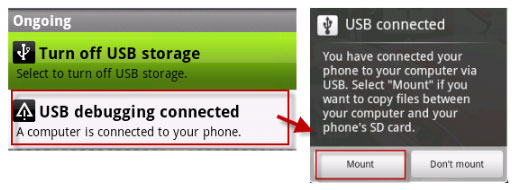
Passaggio 3. Successivamente, puoi utilizzare il telefono HTC che ha collegato Mac computer come unità esterna, il che significa che ora puoi gestire i dati e i file del telefono direttamente sul tuo Mac, inclusa la copia dei file HTC richiesti sul tuo Mac.
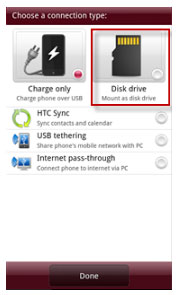
Suggerimento: Assicurarsi di aver acceso il "Dispositivo di archiviazione USB" del telefono HTC.
Articoli Correlati:
Come trasferire i contatti da un iPhone all'altro
Come trasferire contenuti/dati da Samsung a Samsung





